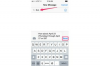Senden Sie Nachrichten mit Emoticons von Ihrem iPhone.
Bildnachweis: gpointstudio/iStock/Getty Images
Das iPhone enthält eine Tastatur mit Hunderten von Emoticon-Bildern, und viele Apps von Drittanbietern bieten zusätzliche Emoticon-Animationen und -Symbole. Durch Aktivieren der Emoji-Tastatur in den Einstellungen können Sie Emoticons zu einer Textnachricht, einem Facebook-Beitrag, einem Ordnernamen oder an jedem Ort hinzufügen, an dem Sie Zeichen eingeben. Viele Apps von Drittanbietern ermöglichen es Ihnen, neue Emoticons mit Bildern von Ihrem iPhone zu erstellen, und Sie können über die Emoji-Tastatur auf Ihre gesamte Emoticon-Bibliothek zugreifen, indem Sie beim Tippen auf das Globussymbol tippen.
Aktivieren Sie die Emoji-Tastatur
Schritt 1
Wählen Sie "Einstellungen", "Allgemein" und "Tastatur". Wählen Sie im Untermenü Tastaturen die Option "Neue Tastatur hinzufügen". Scrollen Sie im Menü nach unten und wählen Sie "Emoji".
Video des Tages
Schritt 2
Öffnen Sie eine App, die Texteingaben akzeptiert, z. B. Notizen oder Nachrichten. Tippen Sie auf ein Textfeld, um die Softwaretastatur anzuzeigen, und wählen Sie dann das Symbol "Welt" links neben der Leertaste. Wenn Sie in den Einstellungen mehrere Tastaturen aktiviert haben, berühren und halten Sie das Globussymbol und wählen Sie "Emoji". Die Emoji-Tastatur gleitet vom unteren Bildschirmrand nach oben.
Schritt 3
Wählen Sie in der Menüleiste ein Emoticon-Thema aus. Tippen Sie beispielsweise auf das Smiley-Symbol, um das traditionelle Smiley-Design anzuzeigen. Streichen Sie nach links oder rechts, um Ihre Bibliothek zu durchsuchen, und fügen Sie ein Emoticon an der aktuellen Cursorposition hinzu, indem Sie ein Bild über die Tastatur auswählen.
Schritt 4
Kehren Sie zur ursprünglichen Tastatur zurück, indem Sie auf das Globussymbol in der Menüleiste tippen.
Weitere Emoticon-Designs installieren
Schritt 1
Öffnen Sie den App Store und suchen Sie nach einer Drittanbieter-App wie Emoji>, Emoji 2 oder NinjaEmoji (Links in Ressourcen). Eine einfache Suche nach "Emoji" zeigt eine große Auswahl an kostenlosen Emoticon-Apps mit ähnlichen Funktionen.
Schritt 2
Wählen Sie eine App aus, um sie auf Ihrem Gerät zu installieren. Nach der Installation können Sie normalerweise über die Emoji-Tastaturmenüleiste auf Ihre neuen Designs zugreifen, indem Sie beim Tippen auf das Globussymbol tippen. Bei einigen Apps müssen Sie jedoch Emoticons in die Zwischenablage kopieren und in ein Textfeld einfügen. Lesen Sie daher die Beschreibung der App, bevor Sie sie installieren, um herauszufinden, welche Methode sie verwendet.
Schritt 3
Öffnen Sie die Emoji-App, um die zusätzlichen Funktionen zu erkunden. Während NinjaEmoji Ihrer Tastatur einfach eine skurrile Ninja-Themenkategorie hinzufügt, enthalten Emoji> und Emoji 2 Funktionen wie die Konvertierung von Text in Emoji und die Erstellung benutzerdefinierter Emojis.
Schritt 4
Wählen Sie eine Option aus dem Menü der App aus, z. B. "Worterstellung" oder "Benutzerdefiniertes Emoji". Die Optionen können je nach verwendeter App unterschiedliche Namen haben, aber die Funktionen funktionieren im Wesentlichen gleich. Nachdem Sie beispielsweise "Worterstellung" oder eine ähnliche Option ausgewählt haben, erstellen Sie Zeichen und Wörter aus Emoticons, indem Sie eine Nachricht in das Textfeld eingeben und ein Bild aus dem Menü auswählen. Die App konvertiert jedes Zeichen basierend auf dem ausgewählten Bild in ASCII-Grafiken und Sie können es in jede App einfügen.
Spitze
Fügen Sie Emoticons zu Ordnernamen hinzu, indem Sie ein beliebiges Startbildschirmsymbol über ein anderes Symbol ziehen und loslassen. Ein neuer Ordner wird erstellt und Sie können die „Emoji“-Tastatur aus dem Weltmenü auswählen, wenn Sie einen Ordnernamen eingeben. Mit dieser Methode können Sie Ihre Ordner mit systembezogenen Symbolen beschriften, um sie organisiert zu halten.
Warnung
Die Informationen in diesem Artikel gelten für iOS 7. Sie kann von anderen Versionen leicht oder erheblich abweichen.